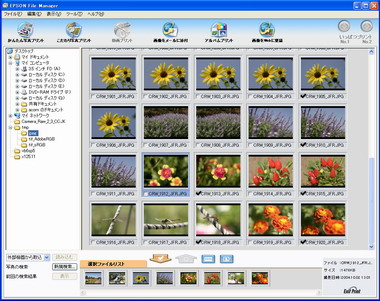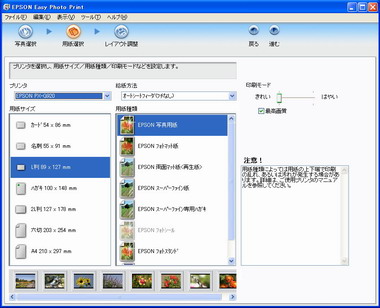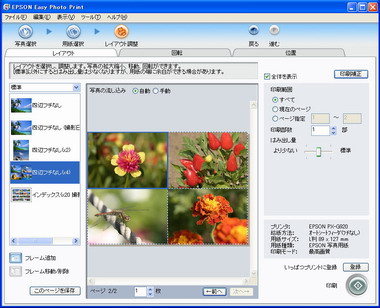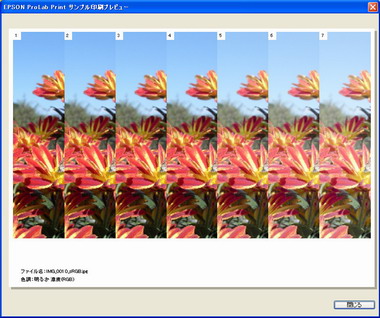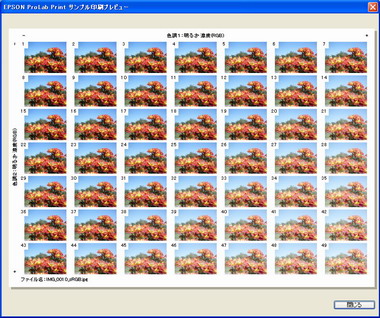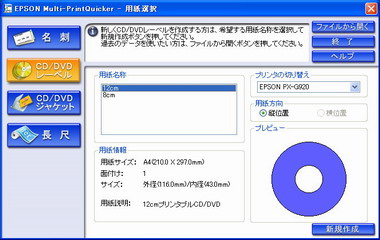エプソンプリンタの新ドライバをチェック(2/2 ページ)
付属ユーティリティ類も一新
今年の新モデルでは、付属ユーティリティ類が一新された。「EPSON Creativity Suite」という名の下に、数々のツール類が収録されている。製品によって付属するツール類が異なり、詳しくはセイコーエプソンのWebサイトを参照してほしい。ここでは主立ったツールを紹介しよう。
EPSON File Manager
EPSON Creativity Suiteのポータルとなるのは、「EPSON File Manager」だ。画像ファイルをサムネイル表示する、エクスプローラだと思えばよい。EPSON File Managerで任意の画像を選択するとファイルリストに登録され、ツールバーから簡単印刷などの別ツールを起動する操作だ。別ツール類は、それぞれ単独で起動してもよい。
EPSON File Managerでは、デジカメやスキャナから画像を取り込んだり、スライドショーも実行できる。ただ、画像にキーワードを付けるといった検索機能がないので、画像の管理機能は弱い。今後の機能アップに期待したいところだ。
EPSON Easy Photo Print
従来モデルに付属した「EPSON PhotoQuicker」の後継となる、簡単印刷ツールだ。操作の流れは、印刷画像の選択、用紙選択、レイアウト調整、印刷となる。エプソン独自のPIM(Print Image Matching)や、業界標準のExif Printによる自動画質補正にも対応している。ユーザーが設定した内容は、「いっぱつプリント」として2つまで登録しておき、ワンクリックで呼び出すことが可能だ。
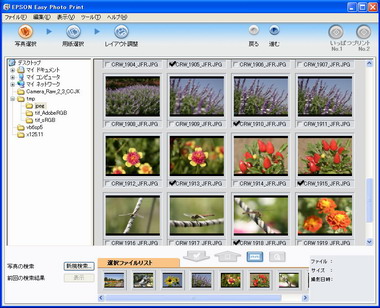 お手軽印刷ツールの「EPSON Easy Photo Print」。EPSON File Managerで画像を選択して呼び出した場合は、この画面(ファイル選択)は省略される。用紙選択からのスタートだ
お手軽印刷ツールの「EPSON Easy Photo Print」。EPSON File Managerで画像を選択して呼び出した場合は、この画面(ファイル選択)は省略される。用紙選択からのスタートだ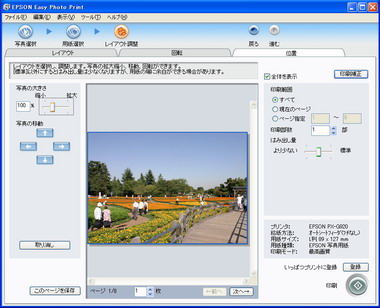 レイアウト調整は、レイアウト、回転、位置というタブに分かれている。どの画面も一見して機能と操作を理解できるので簡単だ。フチなし印刷のはみ出し部分にこだわるときは、写真の大きさを100%以下に縮めたり、上下左右ボタンで印刷位置を微調整する。右下の印刷ボタンを押してプリント開始だ
レイアウト調整は、レイアウト、回転、位置というタブに分かれている。どの画面も一見して機能と操作を理解できるので簡単だ。フチなし印刷のはみ出し部分にこだわるときは、写真の大きさを100%以下に縮めたり、上下左右ボタンで印刷位置を微調整する。右下の印刷ボタンを押してプリント開始だ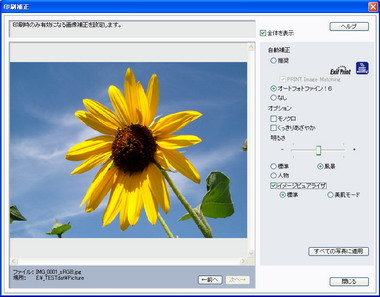 レイアウト調整のステップで「印刷補正」ボタンを押すと、カラー設定を変更できる。「Exif Print」や「PRINT Image Matching」(PIM)系に対応した画像には、それぞれのアイコンが表示される。「自動補正」-「推奨」では、これらに基づいた補正を行う。オートフォトファイン!6の細かい設定も可能だ。また、自動補正を「なし」にして、ドライバ画面を用いて設定してもよい
レイアウト調整のステップで「印刷補正」ボタンを押すと、カラー設定を変更できる。「Exif Print」や「PRINT Image Matching」(PIM)系に対応した画像には、それぞれのアイコンが表示される。「自動補正」-「推奨」では、これらに基づいた補正を行う。オートフォトファイン!6の細かい設定も可能だ。また、自動補正を「なし」にして、ドライバ画面を用いて設定してもよいEPSON ProLab Print
PX-G5000とPX-920のみに付属する、色にこだわる人向けの印刷ツールだ。操作の流れはEPSON Easy Photo Printと同じだが、1枚の画像に対して色調を細かく変更しながらインデックス印刷し、その中から気に入った番号で本番印刷する。自動補正も基本的にはオフだ。
また、操作の対象となる画像は1枚単位で(複数画像の連続印刷はできない)、フチなし印刷も行えない。最小で3mmの余白が必要だ。こう書くと使いにくく感じるかもしれないが、手軽さよりも「色にこだわる」ためのツールなのである。
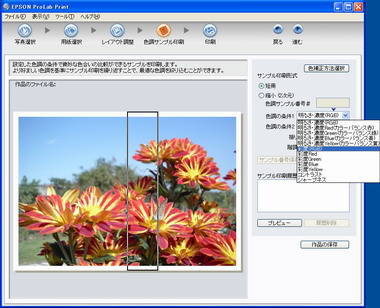 EPSON ProLab Printは、ディスプレイとプリンタのカラーマッチングを置き換えることもコンセプトの1つとしている。インデックス印刷に用いる色調変化の条件は、12通りから選択できる。条件による色調変化の幅と、インデックス数も設定可能だ。「色調変化を粗くして5通り印刷」や、「色調変化を細かくして9通り印刷」といった具合だ
EPSON ProLab Printは、ディスプレイとプリンタのカラーマッチングを置き換えることもコンセプトの1つとしている。インデックス印刷に用いる色調変化の条件は、12通りから選択できる。条件による色調変化の幅と、インデックス数も設定可能だ。「色調変化を粗くして5通り印刷」や、「色調変化を細かくして9通り印刷」といった具合だEPSON Multi-PrintQuicker
CD/DVDのレーベルやジャケット、名刺、ロール紙を使った長尺印刷を行うツールだ。レイアウト機能が豊富で、画像、イラスト、文字、図形などを組み合わせたデザインを作成できる。デザインを構成する各要素に対しても、簡単な画質調整や型抜きを行ったり、表示順序(要素と要素の重ね合わせ)の入れ替えなどが可能だ。従来から好評だった、CD/DVDレーベルの周辺部をぼかして印刷する機能もある。
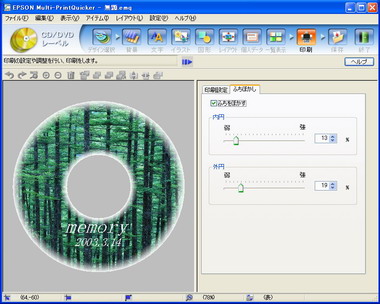 CD/DVDレーベルの周辺部を簡単にぼかして印刷できる。印刷位置は上下左右に0.1mm単位で微調整でき、CD/DVDに対して確認パターンを印刷すれば、正確な微調整が可能だ(確認パターンを印刷してもかまわないメディアが必要)。CD/DVDレーベルに限らず、CD/DVDジャケットや長尺印刷でもレイアウトの自由度が非常に高い
CD/DVDレーベルの周辺部を簡単にぼかして印刷できる。印刷位置は上下左右に0.1mm単位で微調整でき、CD/DVDに対して確認パターンを印刷すれば、正確な微調整が可能だ(確認パターンを印刷してもかまわないメディアが必要)。CD/DVDレーベルに限らず、CD/DVDジャケットや長尺印刷でもレイアウトの自由度が非常に高いCopyright © ITmedia, Inc. All Rights Reserved.
アクセストップ10
- もう全部、裏配線でいいんじゃない? 「ASUS BTF DESIGN」が示す自作PCの新しい形 (2024年04月19日)
- ノートPCに外付けキーボードを“載せて”使える「タイプスティックス/打ち箸」に新色 (2024年04月18日)
- さらなる高速化を実現! PCI Express 5.0接続SSDの新モデル「Crucial T705」を試して分かったこと (2024年04月18日)
- 話題になったトラックボール「IST」も登場! エレコムのPC周辺機器が最大21%お得に買える (2024年04月19日)
- Core Ultra搭載の「Let's note FV5」を徹底検証 プレミアムモバイルの実力は? (2024年04月19日)
- MSI、第12世代Core i3/i5を採用したミニデスクトップPC「Cubi 5」 (2024年04月19日)
- ついに8K対応した「Insta360 X4」の画質をX3と1インチ360度版で比較 今買うべき全天球カメラだと確信した (2024年04月16日)
- あなたのPCのWindows 10/11の「ライセンス」はどうなっている? 調べる方法をチェック! (2023年10月20日)
- バッファロー製Wi-Fiルーターに脆弱性 対象機種は今すぐファームウェア更新を (2024年04月17日)
- 東プレREALFORCEキーボードが10%オフ! ゲーミングキーボードも対象に (2024年04月18日)